outlook怎么创建或修改邮件的签名
的有关信息介绍如下: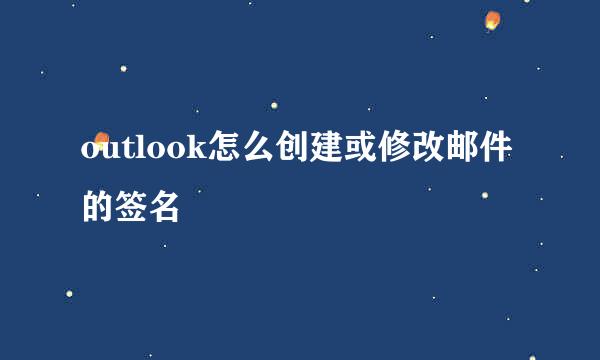
outlook是我们经常使用的邮件客户端,一般在使用时需要设置邮件签名,那么,outlook怎么创建或修改邮件的签名呢,下面本文就介绍一下。
tips:本文基于win10系统介绍outlook怎么创建或修改邮件的签名,其他操作系统可以参考本文进行操作!
首先,打开电脑上面的outlook,如图所示。
进入outlook之后,点击左上角的“文件”,如图所示。
然后选择左侧菜单中的“选项”,如图所示。
接着会弹出一个设置的窗口,选择左侧菜单中的“邮件”,如图所示。
进入邮件设置之后,就可以看到创建或修改签名的选项,点击后面的“签名”按钮,如图所示。
然后就会弹出编辑签名的页面,添加或者修改签名,然后点击下面的“确定”即可,如图所示。
以上就是outlook怎么创建或修改邮件的签名的方法介绍,希望可以帮到大家。
outlook怎么创建或修改邮件的签名
1、首先,打开电脑上面的outlook。
2、进入outlook之后,点击左上角的“文件”。
3、然后选择左侧菜单中的“选项”。
4、接着会弹出一个设置的窗口,选择左侧菜单中的“邮件”,进入邮件设置之后,就可以看到创建或修改签名的选项,点击后面的“签名”按钮。
5、然后就会弹出编辑签名的页面,添加或者修改签名,然后点击下面的“确定”即可。

